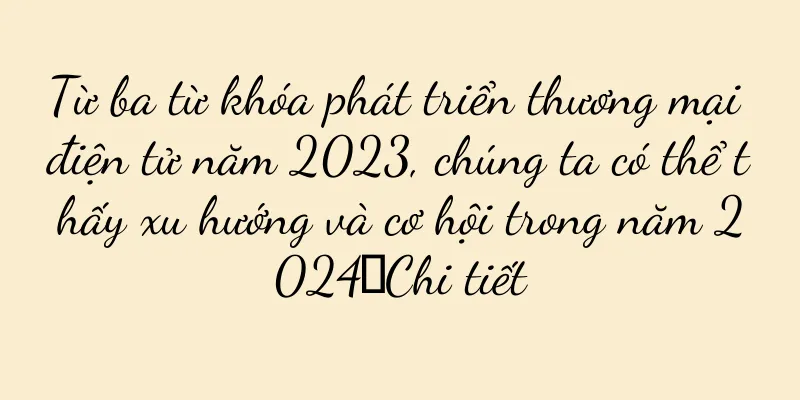Làm thế nào để tháo mô-đun bộ nhớ đúng cách? (Hướng dẫn chi tiết về cách tháo rời mô-đun bộ nhớ, tải xuống chỉ bằng một cú nhấp chuột!)

|
Nhưng trong một số trường hợp, nó cần phải được tháo ra và thay thế. Thẻ nhớ là một trong những thành phần phần cứng quan trọng trong máy tính. Để giúp người đọc nhanh chóng nắm vững và cung cấp hướng dẫn từng bước ngắn gọn và rõ ràng, bài viết này sẽ trình bày chi tiết cách tháo mô-đun bộ nhớ đúng cách. 1. Kiểm tra trạng thái tắt nguồn của máy tính Đầu tiên, hãy đảm bảo máy tính đã tắt nguồn trước khi thực hiện bất kỳ thao tác nào. Và hãy đảm bảo nguồn điện đã được tắt hoàn toàn, nghĩa là phải rút dây nguồn ra khỏi ổ cắm để tránh nguy cơ bị điện giật. 2. Bảo vệ tĩnh điện Tĩnh điện là một yếu tố quan trọng cần lưu ý trong quá trình tháo rời các mô-đun bộ nhớ. Để tránh hiện tượng sốc tĩnh điện vào mô-đun bộ nhớ, hãy sử dụng vòng đeo tay chống tĩnh điện hoặc chạm vào vật kim loại để xả tĩnh điện khỏi cơ thể trước khi vận hành. 3. Bật máy chủ Sử dụng các công cụ thích hợp (như tua vít) để mở máy chủ. Vui lòng tham khảo hướng dẫn hoặc hướng dẫn có liên quan trên Internet. Các bước cụ thể có thể khác nhau tùy thuộc vào kiểu máy tính. 4. Xác định vị trí các khe cắm bộ nhớ Các khe cắm bộ nhớ thường nằm trên bo mạch chủ, bên trong máy tính. Đây thường là khe cắm hình chữ nhật. Bo mạch chủ mới hơn có thể sử dụng giao diện DDR3 hoặc DDR4. Khe cắm bộ nhớ có thể khác nhau tùy thuộc vào kiểu máy và thông số kỹ thuật của bo mạch chủ. 5. Nới lỏng khóa cố định Để giữ cho mô-đun bộ nhớ ổn định, mỗi khe cắm bộ nhớ đều có khóa cố định ở cả hai bên. Để nới lỏng và chuẩn bị tháo mô-đun bộ nhớ, hãy dùng ngón tay đẩy nhẹ các chốt ra ngoài. 6. Tháo mô-đun bộ nhớ Mô-đun bộ nhớ sẽ tự động bật lên khi khóa cố định được nới lỏng. Sau đó kéo lên trên để tháo ra thành công, nhẹ nhàng nắm các cạnh của mô-đun bộ nhớ bằng ngón tay hoặc bàn tay của bạn. 7. Vệ sinh khe cắm bộ nhớ Bạn có thể sử dụng các công cụ như bình khí nén hoặc bàn chải lông mềm để làm sạch bụi bẩn xung quanh khe cắm bộ nhớ và mô-đun bộ nhớ để đảm bảo tiếp xúc tốt trong lần lắp đặt tiếp theo. Sau khi tháo các mô-đun bộ nhớ. 8. Lắp mô-đun bộ nhớ mới Bây giờ là lúc bạn nên lắp RAM mới nếu bạn có ý định thay RAM. Đảm bảo các ngón tay vàng khớp với khe cắm và cẩn thận căn chỉnh mô-đun bộ nhớ mới vào khe cắm. 9. Đảm bảo các khe được căn chỉnh Đảm bảo bạn lắp mô-đun bộ nhớ vào đúng khe cắm. Khe cắm bộ nhớ thường được chia thành nhiều khe cắm. 2. Lắp đặt ở vị trí thích hợp khi cần thiết. Thông thường các khe cắm trên bo mạch chủ sẽ được đánh dấu bằng các số như 1, 4, v.v. 10. Đảm bảo thẻ nhớ ổn định Khóa cố định ở cả hai bên có thể tự động trở lại để khóa thẻ nhớ. Nhẹ nhàng ấn thẻ nhớ bằng ngón tay của bạn để đảm bảo rằng thẻ nhớ được lắp chắc chắn vào khe cắm sau khi lắp thẻ nhớ mới. 11. Tắt máy chủ Lắp lại nắp máy chủ máy tính, cố định bằng vít và đảm bảo thẻ nhớ được lắp đúng cách. 12. Kết nối nguồn điện Cắm dây nguồn vào ổ cắm và kết nối máy chủ máy tính với dây nguồn. Lưu ý: Hãy chắc chắn rằng nguồn điện đã được tắt hoàn toàn trước khi kết nối nguồn điện. 13. Kiểm tra khi bật nguồn Sau khi cắm nguồn, khởi động máy tính và tháo và lắp lại mô-đun bộ nhớ thành công. Bạn có thể kiểm tra thuộc tính hệ thống hoặc phần mềm của bên thứ ba để xác nhận xem thẻ nhớ mới có được nhận dạng bình thường sau khi đưa vào hệ thống hay không. 14. Khóa mô-đun bộ nhớ Đảm bảo rằng các khóa cố định ở cả hai bên của mô-đun bộ nhớ đã khóa chặt mô-đun bộ nhớ. Nếu bạn chắc chắn rằng mô-đun bộ nhớ đã được thay thế thành công và được nhận dạng bình thường, bạn có thể khởi động lại máy chủ máy tính. 15. Giải quyết vấn đề và phòng ngừa Và kiểm tra cẩn thận xem thao tác có đúng không. Nếu bạn gặp bất kỳ vấn đề nào trong quá trình tháo hoặc thay thế mô-đun bộ nhớ, bạn nên ngắt nguồn ngay lập tức. Đọc hướng dẫn có liên quan hoặc tìm kiếm hướng dẫn trên Internet để đảm bảo thao tác đúng trước khi thực hiện bất kỳ thao tác nào. Nhưng vẫn cần phải cẩn thận và việc tháo mô-đun bộ nhớ đúng cách là thao tác tương đối đơn giản. Và để đảm bảo tính ổn định và tối ưu hóa hiệu suất của hệ thống máy tính, bạn đọc có thể dễ dàng thực hiện việc tháo và thay thế mô-đun bộ nhớ bằng cách làm theo hướng dẫn từng bước được cung cấp trong bài viết này. |
Gợi ý
Khôi phục cài đặt gốc bắt buộc cho 5s ở đâu (cách dễ nhất để khôi phục cài đặt gốc)
Hoặc các vấn đề bất thường khác, nếu iPhone của bạ...
Làm thế nào để cài đặt phần mềm của bên thứ ba trên Xiaomi Box? (Hướng dẫn bạn cách mở khóa nhiều chức năng hơn của Xiaomi Box một cách dễ dàng)
Với sự phát triển của công nghệ, TV thông minh đã ...
Tiêu Dương Ca điên rồ đã biến mất, những người nổi tiếng hàng đầu trên mạng và MCN đang cạnh tranh cho chiếc bánh phim ngắn
Bài viết này đi sâu vào tình hình cạnh tranh của ...
Phân tích trường hợp: Đặt tên thương hiệu, khẩu hiệu và câu chuyện thương hiệu của Coca-Cola
Coca-Cola hiện là thương hiệu và là lựa chọn đồ u...
Thị trường xám của các đại lý khách sạn: 0 hàng tồn kho, lợi nhuận chênh lệch giá 40%, 160.000 nhân dân tệ một tháng
Đối với nền tảng này, ngành công nghiệp xám là că...
Hướng dẫn sạc tai nghe Huawei (cách sạc tai nghe Huawei chi tiết, sạc một lần là đủ đảm bảo nguồn điện)
Tai nghe Huawei là thiết bị âm thanh chất lượng ca...
Sử dụng máy chiếu JMGO để nhận ra sự tiện lợi của chương trình phát sóng trực tiếp trên TV (công nghệ tiên tiến mang đến sự giải trí không giới hạn)
Ngày nay, phương thức giải trí của chúng ta liên t...
DiskGenius sửa chữa càng nhiều thì càng có nhiều sector bị lỗi (chọn công cụ khôi phục dữ liệu phù hợp)
Ổ đĩa thể rắn đã trở thành phương tiện lưu trữ và ...
Giải pháp khắc phục tình trạng máy rèm khí cửa hàng trái cây không có gió (từ bảo trì đến thay thế)
Nhưng đôi khi sẽ có trường hợp máy rèm khí không c...
Các bước chi tiết để hủy liên kết thẻ ngân hàng trên WeChat (hướng dẫn bạn cách hủy liên kết thẻ ngân hàng trên WeChat một cách an toàn)
Với sự phổ biến của thanh toán di động, WeChat đã ...
Làm thế nào để kết nối loa Bluetooth? (Các bước đơn giản để thưởng thức âm nhạc chất lượng cao)
Nhưng cách kết nối loa Bluetooth đúng cách vẫn có ...
Giải pháp khắc phục tình trạng loa ngoài máy tính không có tiếng (Biện pháp hiệu quả để khắc phục tình trạng loa ngoài máy tính không có tiếng)
Loa máy tính không phát ra âm thanh, đây là sự cố ...
Cách vẽ đường nét mượt mà bằng bàn phím công cụ AI pen (Phím tắt biến dạng miễn phí của công cụ AI pen)
Hướng dẫn cơ bản về AI - Công cụ AI Pen để vẽ bất ...
Tự vệ sinh máy điều hòa và nhanh chóng vệ sinh môi trường trong nhà (các bước đơn giản giúp bạn vệ sinh máy điều hòa)
Nó có thể mang lại cho chúng ta một môi trường tro...
Hướng dẫn thực hành giọng nói thương hiệu của bạn
Xuất phát từ hệ thống ngôn ngữ thương hiệu, bài v...